现在很多家庭学生版电脑上都配备有摄像头,用电脑就可以进行视频通话,方便且易操作。但当我们在和家人或小伙伴用电脑在微信或者QQ上进行视频通话时,出现无法打开视频,计算机里无法显示摄像头的这种情况时应该怎么办呢?如果是前期使用正常,然后突然出现无法使用的情况的话,多数是由于误删或者电脑病毒导致的。接下来就这个问题给大家分享几个解决办法。
确认驱动。导致摄像头不显示的原因也有可能是驱动程序没有正常安装的原因,先打开检查一下设备驱动是否正常安装运营。首先,在电脑桌面找到【我的计算机】并单击鼠标右键,在弹出的设置选项窗口点击【管理】,接着在弹出的管理窗口选择【设备管理器】一栏并点击进入,即可查看视频里驱动程序安装运行的状态了。
 02
02安装驱动。如果检查后确认问题是出在驱动程序上,或者驱动程序不可用的话,可以重新搜索下载一个安装摄像头的驱动程序。可以直接从电脑品牌官方网站上下载安装,但如果对于自己电脑的品牌或者组装电脑这方面不是很清楚的话,可以选择使用第三方驱动精灵检测安装也可以。
 03
03第三方驱动精灵检测安装方法。首先在电脑浏览器上搜索驱动精灵,并选择官网进行下载安装,尽量选择官网,更安全可靠,接着打开安装好的驱动精灵,进行自动检测驱动程序,然后在检测出来需要安装的驱动程序列表里选择【摄像头驱动】进行下载安装即可。
 01
01如果检查后确认驱动程序安装无误,程序运行正常。那么直接返回上一个【计算机管理】窗口界面,找到【服务和应用程序】一栏并点击进入,接着选择【服务】点击进入,在展开的例表中窗口中找到【Windows Image Acquisitionm】一栏设置按钮并双击鼠标左键,接着在弹出的窗口设置中选择【启动】,将其重启即可。
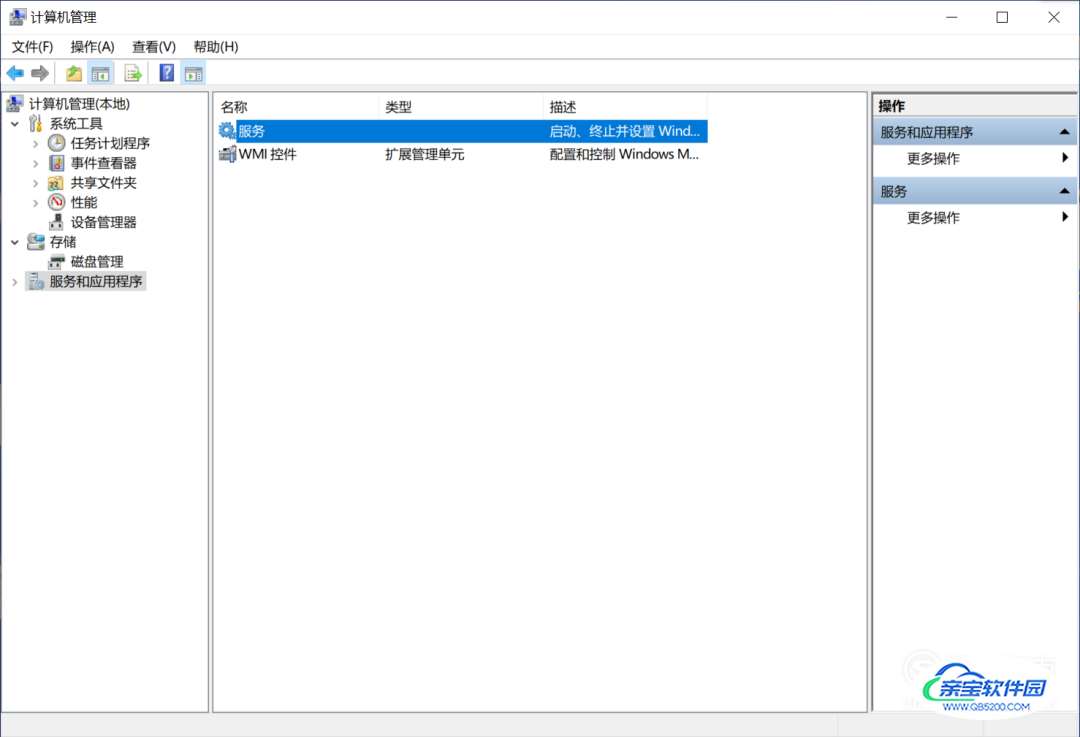 01
01如果根据以上两种参照方法进行处理尝试之后,依旧不能使用摄像头,同时,如果你的电脑是配备的外置摄像头的话,可以尝试将插拔摄像头设备替换成其它的USB接口,要注意的是,如果摄像头是插在USB3.0接口上的话,还应该配合主板USB3.0进行驱动支持才行,接着重新安装驱动程序测试即可。如果这样都还是不行的话,就需要重新做系统或者更换新的摄像头设备了。
